
系统辅助 占存:65.33MB 时间:2016-09-02
软件介绍: 驱动人生10是一款专业解决电脑驱动问题的软件,收录百万级别的硬件驱动。完美支持32位和64...
驱动人生是一款专业的电脑驱动管理软件,致力于为用户提供智能、安全的驱动检测、安装及维护服务。通过云端数据库智能匹配硬件型号,可一键扫描并修复缺失或过时的驱动程序,有效解决显卡、声卡、网卡等设备因驱动问题导致的故障或性能下降。支持驱动备份、还原与卸载,附带硬件检测、系统优化等实用功能,帮助用户轻松维护电脑稳定运行,提升硬件效能与使用体验。接下来就让华军小编为大家解答一下驱动人生怎么使用备份硬件驱动程序以及驱动人生使用备份硬件驱动程序的方法吧!
第一步
打开驱动人生软件,在主界面中找到并单击“驱动管理”按钮。
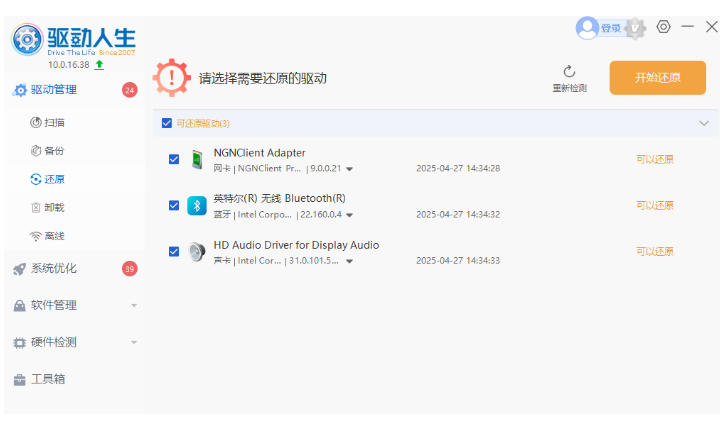
第二步
进入“驱动管理”界面后,定位到“驱动备份”板块。
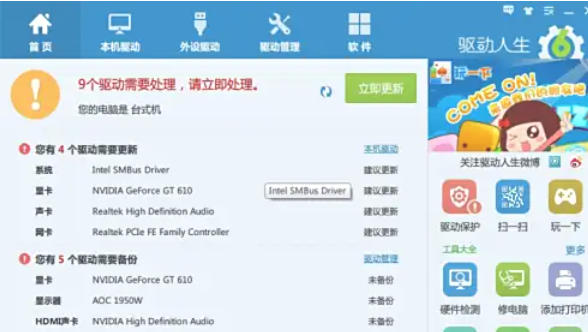
第三步
在硬件设备列表中,选择需要备份驱动程序的硬件。通常情况下,建议优先备份网卡驱动、显卡驱动和声卡驱动,因为这些驱动对电脑的上网、显示和音频功能至关重要。
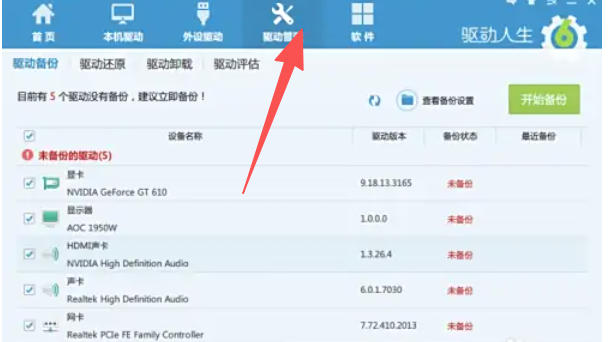
第四步
在“驱动管理”界面的“驱动备份”选项卡中,找到并点击“查看备份设置”。
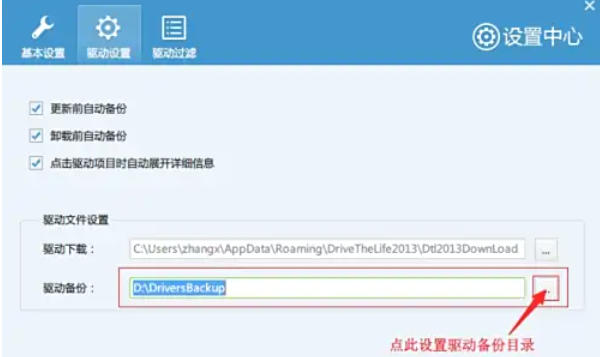
第五步
在弹出的设置窗口中,指定驱动程序的备份路径。可以选择一个空间充足且易于查找的磁盘分区和文件夹,以便后续管理和恢复驱动。
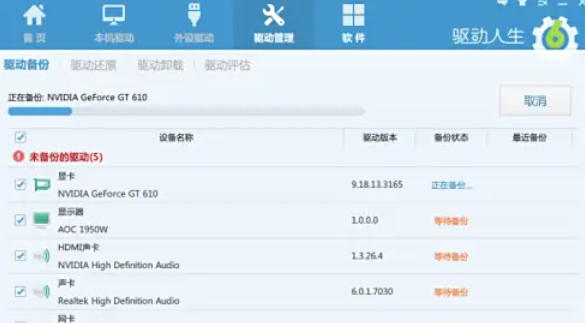
第六步
完成备份设置后,回到“驱动备份”界面,点击“开始备份”按钮。驱动人生程序将开始备份所选的驱动程序,此时你可以看到备份进度条。待备份完成后,界面会弹出提示信息,点击“确定”按钮即可。此时,你指定的备份路径下就会生成备份好的驱动程序文件。
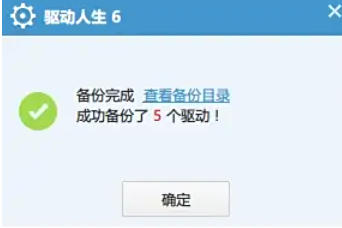
以上就是华军小编为您整理驱动人生怎么使用备份硬件驱动程序以及驱动人生使用备份硬件驱动程序的方法啦,希望能帮到您!